
Съдържание:
- Автор John Day [email protected].
- Public 2024-01-30 07:50.
- Последно модифициран 2025-01-23 12:57.

Ако сте начинаещ в Arduino World и ще научите Arduino, имайки практически опит, този Instructables и този комплект са за вас. Този комплект също е добър избор за учителите, които обичат да преподават Arduino на своите ученици по лесен начин.
Ако искате да научите Arduino, трябва да включите следните теми:
Цифров изход:
- Управление на множество светодиоди с помощта на Arduino
- Генериране на тон с помощта на зумер
Цифров вход:
- Превключвател на бутони за свързване с помощта на Arduino
- Свързване на сензор DHT11 с помощта на Arduino
Аналогов вход:
- Четене на аналогови данни от потенциометър
- Свързан температурен сензор LM35 с помощта на Arduino
Аналогов изход (използвайки ШИМ):
Генериране на множество цветове с помощта на RGB LED
SPI комуникация:
- Свързан регистър за смяна на 74HC595 с Arduino
- Свързване MAX7219CNG с Arduino за управление на DOT матричен дисплей или множество седем сегментни дисплеи, използвайки само 3 пина на Arduino.
I2C комуникация:
Четене на дата и час от часовника в реално време DS1307
UART комуникация:
Свързващ GROVE GPS и Bluetooth модул с Arduino
Интерфейс на дисплея:
Шофиране на 16 X 2 -символен LCD дисплей с помощта на Arduino
Мултиплексиране:
Управление на множество седем сегментни дисплеи с минимален брой щифтове на Arduino
Ще се чудите да знаете, че комплектът е проектиран да експериментира с всички гореспоменати теми. Така че, това може да бъде идеален комплект за учене за изучаване на програмиране на Arduino
[Комплектът включва вградени 6 зелени светодиода, 1 RGB светодиод, 1 потенциометър, 1 сензор LM35, 1 сензор DHT11, 4 бутонен превключвател, 4 седемсегментен дисплей, 1 матричен дисплей 8X8, 1 MAX7219CNG IC, 1 74HC595 регистър за смяна, 1 зумер, 1 16X2 LCD дисплей, 1 DS1307 RTC, 3 Grove универсален конектор.]
Няма повече отделен щит или модул, няма повече отвратително окабеляване по начина на изучаване на Arduino
Гледайте демонстрационното видео:
Стъпка 1: Сметка за материали (BOM)



За изработката на комплекта ще са необходими следните компоненти:
| Sl. Не. | Име на компонент | Количество | Къде да купя |
| 1. | Arduino Nano | 1 | gearbest.com |
| 2. | 16 X 2 символен LCD | 1 | gearbest.com |
| 3. | 32 мм 8 X 8 едноцветен матричен дисплей | 1 | gearbest.com |
| 4. | 0,56 инчов 4 -цифрен седем сегментен дисплей (CC) | 1 | aliexpress.com |
| 5. | DHT11 сензор за температура и влажност | 1 | gearbest.com |
| 7. | LM35 Температурен сензор | 1 | aliexpress.com |
| 8. | 5 мм светодиод | 6 | |
| 9. | 10K потенциометър | 1 | aliexpress.com |
| 10. | 5K Trim Pot | 1 | |
| 11. | MAX7219 LED драйвер IC | 1 | aliexpress.com |
| 12. | 74HC595 IC регистър за смяна | 1 | aliexpress.com |
| 13. | DS1307 RTC IC | 1 | aliexpress.com |
| 14. | BC547 NPN транзистор с общо предназначение | 4 | |
| 15. | LM7805 5V линеен регулатор IC | 1 | |
| 16. | 6 мм тактилен бутон за превключване | 4 | |
| 17. | RGB LED (Piranha) Общ анод | 1 | |
| 18. | 5V пиезо зумер | 1 | |
| 19. | Монетарна батерия CR2032 | 1 | |
| 20. | 4 Свържете се с DIP превключвател | 1 | |
| 21. | 16 -пинова IC база | 1 | |
| 22. | 8 -пинова IC база | 1 | |
| 23. | 24 -пинова IC база | 1 | |
| 24. | Универсален конектор Grove | 3 | |
| 25. | Поставка за батерии CR2032 | 3 | |
| 26. | Женска заглавка за щифтове | 4 | |
| 27. | Заглавка за мъжки щифт | 1 | |
| 28. | Резистор 220 ома | 20 | |
| 29. | 4.7K резистор | 6 | |
| 30. | Резистор 100 ома | 1 | |
| 31. | 10K ом резистор | 5 | |
| 32. | 4.5 X 5 инчова двустранна медна дъска | 1 | gearbest.com |
Ще са необходими следните инструменти:
| Sl. Не. | Име на инструментите | Количество | Къде да купя |
| 1. | Поялна станция | 1 | gearbest.com |
| 2. | Цифров мултицет | 1 | gearbest.com |
| 3. | PCB нокът | 1 | gearbest.com |
| 4. | Резачка за тел | 1 | gearbest.com |
| 5. | Изсмукваща помпа за разпаяване | 1 | gearbest.com |
Стъпка 2: Проектиране на схеми
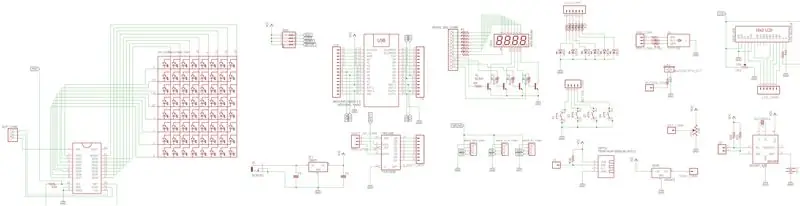
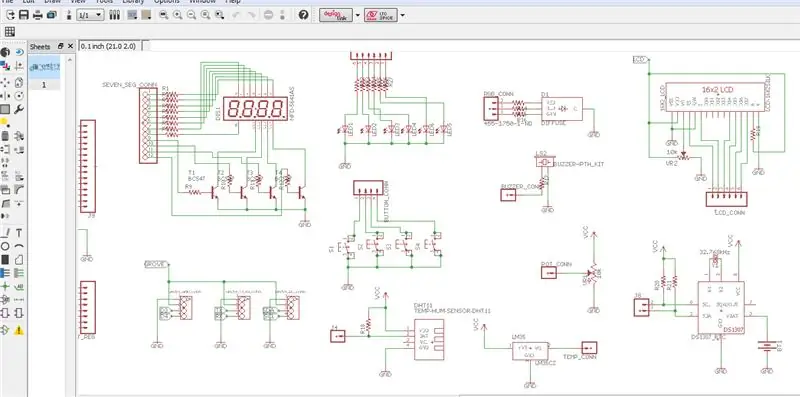
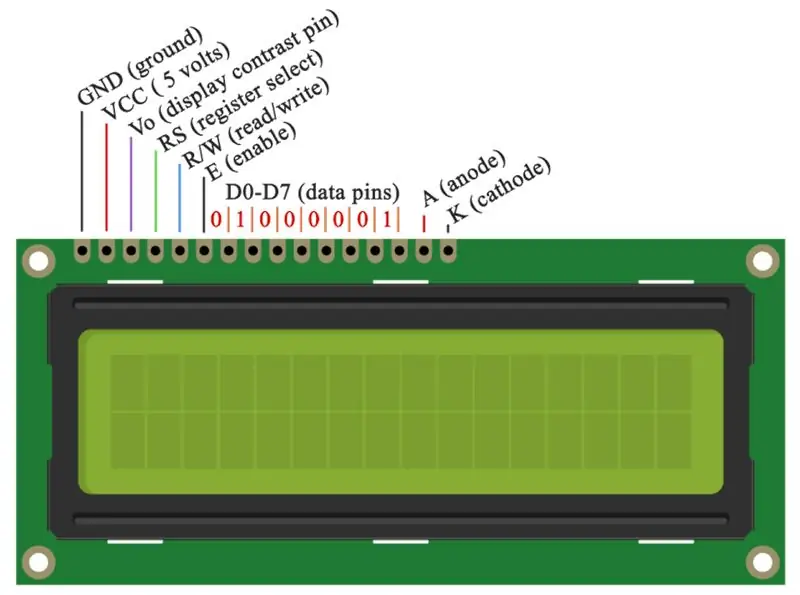
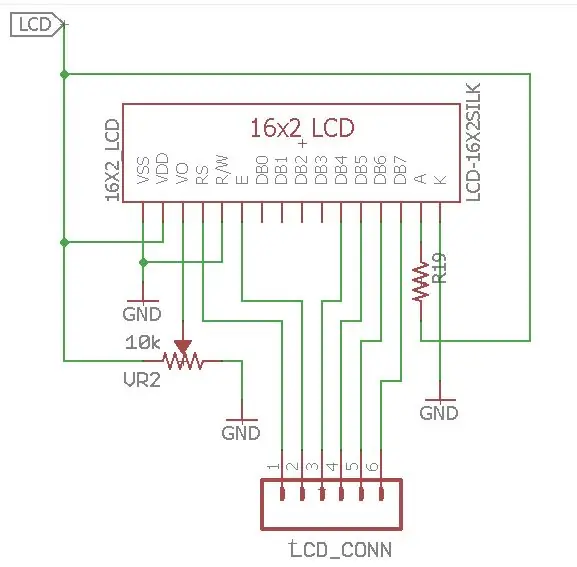
Това е най -важната стъпка при изработката на комплекта. Цялото оформление на схемата и платката са проектирани с помощта на Eagle cad. Правя схематичната част по част, така че да бъде лесно разбираема и да можете лесно да я променяте според вашите изисквания.
В този раздел ще обясня всяка част поотделно.
LCD връзка
В този раздел ще обясня как да свържете LCD (дисплей с течни кристали) към платката Arduino. LCD дисплеи като тези са много популярни и широко използвани в проекти за електроника, тъй като са добри за показване на информация като сензорни данни от вашия проект, а също така са много евтини.
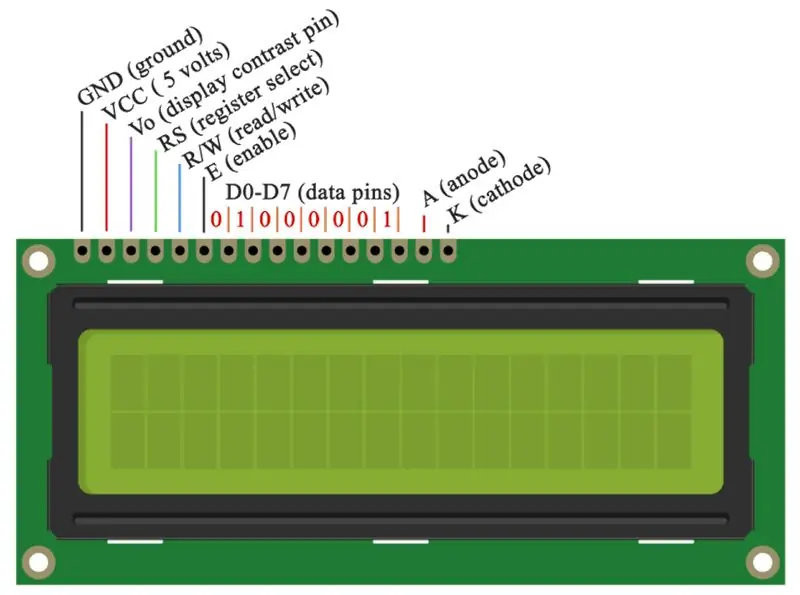
Той има 16 пина и първият отляво надясно е заземяващият щифт. Вторият щифт е VCC, който свързваме 5 -волтовия щифт на дъската Arduino. Следва Vo изводът, към който можем да прикачим потенциометър за контрол на контраста на дисплея.
След това RS пин или регистър за избиране на регистър се използва за избор дали ще изпращаме команди или данни на LCD дисплея. Например, ако RS щифтът е настроен на ниско състояние или нула волта, тогава изпращаме команди към LCD дисплея като: настройте курсора на определено място, изчистете дисплея, изключете дисплея и така нататък. И когато RS щифтът е настроен на високо състояние или 5 волта, ние изпращаме данни или знаци към LCD дисплея.
Следва R / W щифт, който избира режима дали да четем или пишем на LCD. Тук режимът на запис е очевиден и се използва за писане или изпращане на команди и данни към LCD дисплея. Режимът на четене се използва от самия LCD при изпълнение на програмата, за която нямаме нужда да го обсъждаме в този урок.
Следва Е пинът, който позволява записването в регистрите, или следващите 8 пина за данни от D0 до D7. Така че чрез тези пинове изпращаме 8 -битовите данни, когато пишем в регистрите или например, ако искаме да видим последната главна буква А на дисплея, ще изпратим 0100 0001 към регистрите според таблицата ASCII.
И последните два пина A и K, или анод и катод са за LED подсветка. В крайна сметка не е нужно да се притесняваме много за това как работи LCD, тъй като библиотеката с течни кристали се грижи за почти всичко. От официалния уебсайт на Arduino можете да намерите и видите функциите на библиотеката, които позволяват лесно използване на LCD. Можем да използваме библиотеката в 4 или 8-битов режим. В този комплект ще го използваме в 4-битов режим или просто ще използваме 4 от 8-те пина за данни.
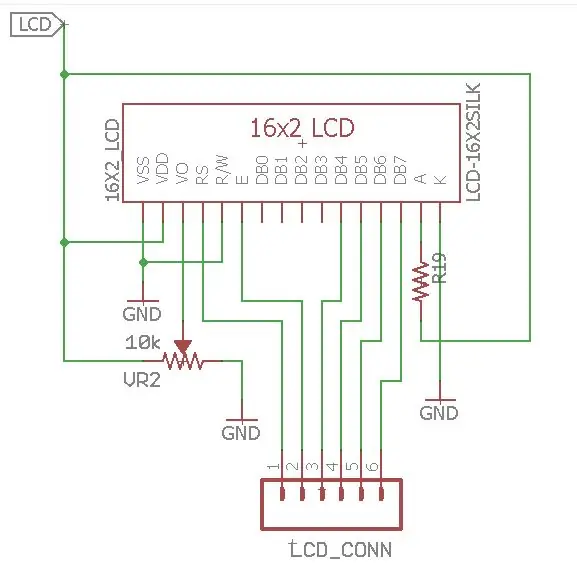
Така че, от горното обяснение, връзката на веригата е очевидна. LCD етикетът идва от превключвател за активиране, чрез който LCD може да бъде активиран или деактивиран. Анодният щифт е свързан чрез резистор 220ohm, за да предпази подсветката от изгаряне. Променливо напрежение се осигурява към VO щифт на LCD дисплея чрез 10K потенциометър. ПИН за R/W е свързан към земята, докато пишем само на LCD. За показване на данни от Arduino трябва да свържем RS, E, DB4-DB7 щифтове към Arduino, така че тези щифтове са свързани към 6-пинов конектор.
Връзка на седем сегментния дисплей
Седемсегментният дисплей (SSD) или седемсегментният индикатор е форма на електронно дисплейно устройство за показване на десетични цифри, което е алтернатива на по-сложните матрични дисплеи. Седемсегментните дисплеи се използват широко в цифрови часовници, електронни измервателни уреди, основни калкулатори и други електронни устройства, които показват цифрова информация.
В този комплект използвах 4 -цифрен 7 -сегментен дисплей и техниката за мултиплексиране ще се използва за управление на дисплея. 4-цифрен 7-сегментен LED дисплей има 12 пина. 8 от пиновете са за 8-те светодиода на всеки от 7-сегментните дисплеи, което включва A-G и DP (десетична точка). Останалите 4 пина представляват всяка от 4-те цифри от D1-D4.
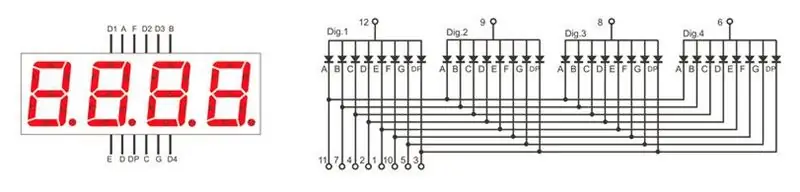
Всеки сегмент в модула за показване е мултиплексиран, което означава, че споделя еднакви точки на свързване на анода. И всяка от четирите цифри в модула има своя собствена обща катодна точка на свързване. Това позволява всяка цифра да се включва или изключва независимо. Също така, тази техника на мултиплексиране превръща огромното количество пинове на микроконтролера, необходими за управление на дисплея, само на единадесет или дванадесет (на мястото на тридесет и две)!
Това, което мултиплексирането прави, е просто - показвайте една цифра наведнъж на дисплея и превключвайте между дисплеите много бързо. Поради постоянството на зрението човешкото око не може да направи разлика между това кой дисплей е ВКЛЮЧЕН/ИЗКЛЮЧЕН. Човешкото око просто визуализира всичките 4 дисплея, които да са включени през цялото време. Да речем, че трябва да покажем 1234. Първо включваме сегментите, свързани с „1“, и включваме 1 -вото дисплейно устройство. След това изпращаме сигнали за показване на „2“, изключваме 1 -вото дисплейно устройство и включваме второто дисплейно устройство. Повтаряме този процес за следващите две числа и превключването между дисплейните единици трябва да се извършва много бързо (приблизително в рамките на една секунда закъснение). Тъй като очите ни не могат да избират промяна, която се случва многократно в който и да е обект в рамките на 1 секунда, това, което виждаме, е 1234, което се появява на дисплея едновременно.
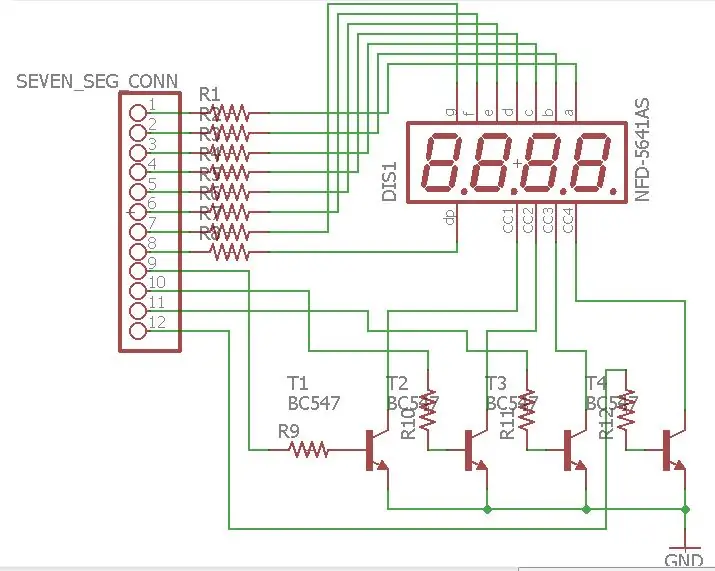
Така че, като свързваме цифри с общи катоди към земята, ние контролираме коя цифра да бъде включена. Всеки щифт на Arduino може да източи (получи) максимум 40 mA ток. Ако всички едноцифрени сегменти са включени, имаме 20 × 8 = 160 mA, което е твърде много, така че не можем да свържем общи катоди директно към портовете на Arduino. Затова използвах BC547 NPN транзистори като превключватели. Транзисторът е включен, когато положително напрежение се прилага в основата. За да огранича тока използвах 4.7K резистор към основата на транзистора.
DS1307 RTC връзка
Както подсказва името му, часовникът в реално време се използва за отчитане на времето за запис и за показване на времето. Използва се в много цифрови електронни устройства като компютри, електронни часовници, регистратори на дати и ситуации, в които трябва да следите времето. едно от големите предимства на часовника в реално време е, че той също така записва времето, дори ако захранването не е налично. Сега въпросът е как може електронно устройство като часовник в реално време да работи без използване на захранване. Тъй като вътре в него има малка енергийна клетка от около 3-5 волта, която може да работи с години. Тъй като часовникът в реално време консумира минимално количество енергия. На пазара се предлагат много специализирани интегрални схеми, които се използват за производство на часовник в реално време чрез добавяне на необходими електронни компоненти. Но в комплекта използвах DS1307 IC часовник в реално време.
DS1307 е IC за часовник в реално време, който се използва за броене на секунди, минути, часове, дни, месеци всяка година. Arduino чете стойности на час и дата от DS1307, използвайки I2C комуникационен протокол. Той също така има функция за записване на точното време в случай на прекъсване на захранването. Това е 8 -битова IC. Използва се за производство на часовник в реално време с помощта на някои други електронни компоненти. Пин конфигурацията на DS1307 е дадена по -долу:
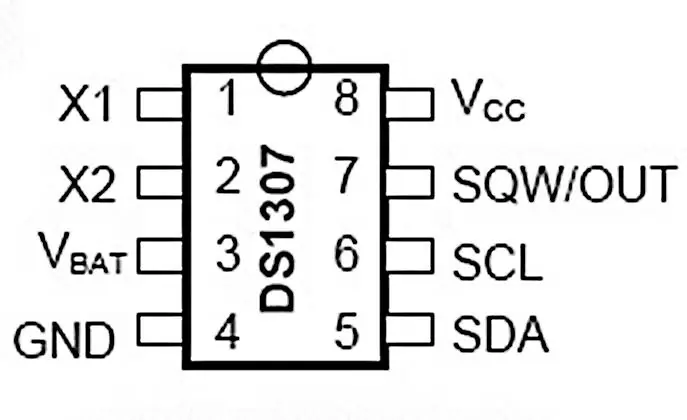
Пин номер едно и две (X1, X2) се използва за кристален осцилатор. Стойността на кристалния осцилатор, която обикновено се използва с DS1307, е 32.768k Hz. Щифт три се използва за резервно копие на батерията. Стойността му трябва да бъде между 3-5 волта. напрежение над 5 волта може да изгори DS1307 постоянно. Обикновено батерията с монетни клетки се използва за следене на времето в случай на прекъсване на захранването към DS1307. След като се захранва, DS1307 показва точното време поради резервното зареждане на батерията. Пин 4 и 8 са за захранване. Pin 5 и 6 се използват за комуникация с други устройства с помощта на I2C комуникационен протокол. Пин 5 е щифт за серийни данни (SDA), а пин 6 е сериен часовник (SCL). И двата щифта са с отворен дренаж и изискват външен издърпващ се резистор. Ако не знаете за I2C комуникацията, препоръчвам ви да научите за нея. Pin 7 SWQ/OUT Square Wave/Output Driver. Когато е активиран, битът SQWE е зададен на 1, изводът SQW/OUT извежда една от четирите квадратни вълнови честоти (1Hz, 4kHz, 8kHz, 32kHz). Щифтът SQW/OUT е с отворен дренаж и изисква външен резистор за изтегляне. SQW/OUT работи с VCC или VBAT. Светодиод и 220 ома резистор, свързани последователно към VCC, ще произвеждат мигане от 1 HZ. Това е добър начин да разберете дали часовникът работи.
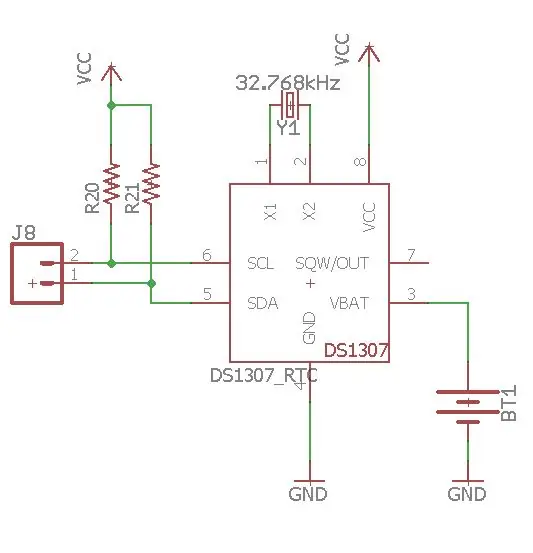
74HC595 Смяна на регистъра за смяна
74HC595 е полезен, ако се окажете, че се нуждаете от повече изходи, отколкото имате на разположение на вашия микроконтролер; Време е да помислим за използване на сериен регистър за смяна като този чип.
Използвайки няколко от вашите съществуващи изходи на микроконтролер, можете да добавите множество 595, за да разширите изходите, кратни на 8; 8 изхода на 595. Когато добавите още 595s, не използвате повече от съществуващите си изходни пинове на микроконтролера.
74HC595 е сериен към паралелен регистър на смяна или SIPO (Serial In Parallel Out) устройство за увеличаване на броя на изходите от вашия микроконтролер. Това е просто устройство с памет, което последователно съхранява всеки бит данни, предадени към него. Вие му изпращате данни, като представяте бит данни на входа на данни и подавате часовник сигнал към входа на часовника. При всеки тактов сигнал сигналите се предават по верига от d-типове-изходът на всеки d-тип се подава във входа на следващия.
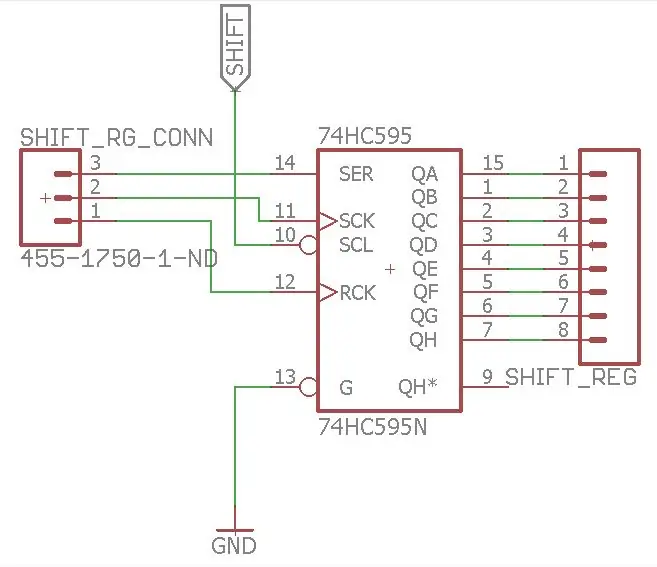
За да започнете със 74HC595, щифтове 16 (VCC) и 10 (SRCLR) трябва да бъдат свързани към 5V, а щифтове 8 (GND) и 13 (OE) трябва да бъдат свързани към земята. Това трябва да поддържа ИС в нормален работен режим. Пин 11, 12 и 14 трябва да бъдат свързани към три цифрови пина на Arduino за прехвърляне на данни към IC от Arduino.
Dot Matrix и MAX7219CNG връзка
Точковата матрица е двуизмерен шарени LED масив, който се използва за представяне на знаци, символи и изображения. Почти всички съвременни дисплейни технологии използват матрици с точки, включително мобилни телефони, телевизия и др. Ако сте човек, който обича да си играе със светодиоди, матричният дисплей е за вас.
Типичен 8x8 Dot Matrix блок има 64 светодиода, разположени в равнина. Можете да се сдобиете с два вида матрици с точки. Една, която идва като обикновена единична матрица, която има 16 пина за управление на редовете и колоните на масива. Този би използвал много проводници и нещата могат да станат много по -объркани.
За да опрости тези неща, той се предлага и интегриран с драйвер MAX7219, който има 24 пина. В крайна сметка имате 5 пина за свързване към вашия I/O, което прави работата ви много по -лесна. Има 16 изходни линии от 7219, управляващи 64 отделни светодиода. Постоянството на зрението се използва, за да изглежда светодиодите включени през цялото време, докато всъщност не са. Можете също да контролирате яркостта на светодиодите чрез кода.
Тази малка IC е 16 -битов сериен регистър за смяна. Първите 8 бита определят команда, а останалите 8 бита се използват за определяне на данните за командата. Накратко, работата на MAX7219 може да се обобщи по следния начин: Знаем, че очите ни помнят светкавица за около 20ms. Така драйверът мига светодиодите със скорост по -голяма от 20ms, което ни кара да чувстваме, че светлината никога не изгасва. По този начин 16 -те пина контролират 64 светодиода.
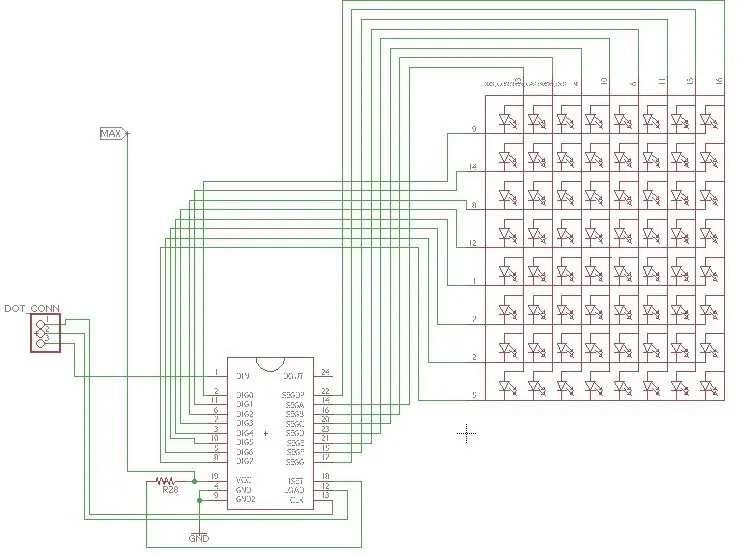
VCC и GND на модула отиват към 5V и GND щифтовете на Arduino, а трите други пина, DIN, CLK и CS отиват към всеки цифров щифт на платката Arduino. Ако искаме да свържем повече от един модул, просто свързваме изходните щифтове на предишната платка за пробив към входните щифтове на новия модул. Всъщност тези щифтове са еднакви, с изключение на това, че щифтът DOUT на предишната платка отива към DIN щифта на новата платка.
Стъпка 3: Проектиране на оформление на платката (PCB)

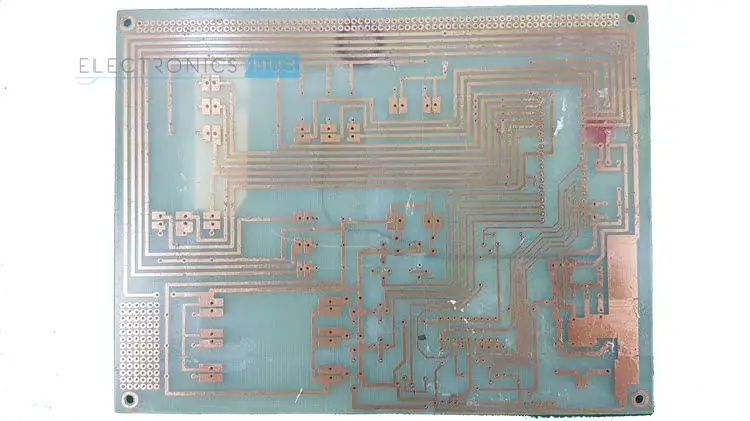
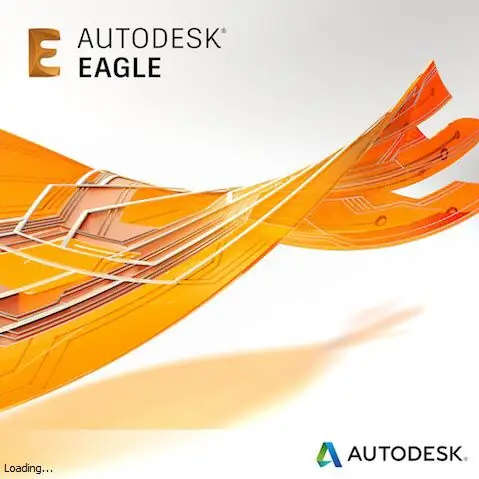
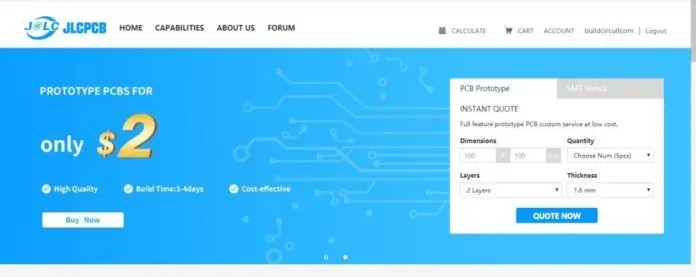
Ако искате да направите вашия дизайн по -привлекателен, тогава печатните платки са следващата стъпка. С помощта на печатни платки можем да избегнем често срещани проблеми като шум, изкривяване, несъвършен контакт и т.н. Освен това, ако искате да станете търговски с вашия дизайн, трябва да използвате подходяща платка.
Но много хора, особено начинаещи, ще се затруднят да проектират платки, тъй като го чувстват като досадна работа и изискват изключителни познания в дизайна на платки. Проектирането на печатни платки всъщност е просто (да, има нужда от известна практика и усилия).
Обърнете внимание, че задачата на схемата е само да дефинира частите и връзките между тях. Само в оформлението на платката има значение къде физически отиват частите. На схеми частите са изложени там, където имат електрически смисъл, на дъски, те са разположени там, където физически имат смисъл, така че резистор, който е точно до част в схемата, може да се окаже възможно най -далеч от тази част в борда.
Обикновено, когато поставяте дъска, първо поставяте частите, които са задали места, на които трябва да отидат, като конектори. След това групирайте всички части, които логически имат смисъл, и преместете тези клъстери така, че да създадат най -малкото количество пресечени неукротени линии. От този момент разширете тези клъстери, като преместите всички части достатъчно далеч един от друг, така че да не нарушават никакви правила за проектиране и да пресичат минимум неизправени следи.
Едно нещо с печатните платки е, че те имат две страни. Обикновено обаче плащате на слой, който използвате, и ако правите тази дъска у дома, може би ще можете да направите надеждно само едностранни дъски. Поради логиката на запояване на части през отвори, това означава, че искаме да използваме дъното на печатната платка. Използвайте командата Mirror и кликнете върху частите за повърхностен монтаж, за да ги превключите към долния слой. Може да се наложи да използвате командата Rotate или Move, за да коригирате ориентацията на частите. След като изложите всички части, изпълнете командата Ratsnest. Ratsnest преизчислява най -краткия път за всички несвързани проводници (въздушни проводници), което би трябвало да изчисти бъркотията на екрана със справедлива сума.
След като проектирате печатната платка, трябва да отпечатате дизайна. Въпреки че в интернет са налични много уроци, ръчното създаване на висококачествена печатна платка е голямо предизвикателство. ПХБ, използвана в този проект, е отпечатана от JLCPCB. Качеството на печат е много добро. Получих 12 дъски, всички добре запечатани с вакуум и опаковани с балончета. всичко изглежда добре, точни допуски на маска за запояване, ясен характер на копринен екран. Добавих файла Graber и можете директно да го изпратите на JLCPCB, за да получите печатна платка с добро качество.
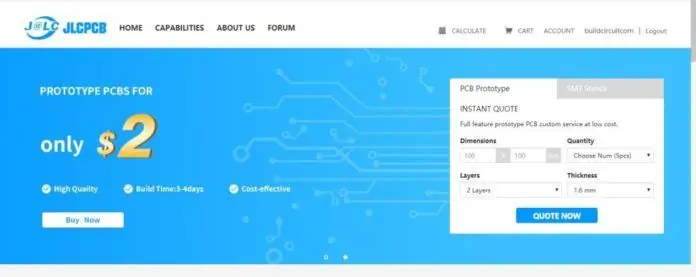
JLCPCB произвежда 5 броя печатни платки с максимален размер 10cmx10cm само за 2 долара. Това е най -евтината цена, която някога сме виждали. Таксата за доставка също е ниска в сравнение с други компании.
За поръчка посетете уеб сайта на JLCPCB. Началната страница показва калкулатор на оферти, който ще ви отведе до страницата за поръчки. В калкулатора на котировките просто въведете размера на печатната платка, количеството, слоевете и дебелината.
Страницата с цитати има отлична настройка по подразбиране за начинаещи, които не разбират всички условия и стандарти за производство на печатни платки. Например термините като Surface Finish, Gold Fingers, Material details и т.н. могат да бъдат объркващи за любителите, така че можете просто да избегнете тези настройки. Настройката по подразбиране е добра. Ако искате да знаете значението на тези термини и искате да разберете какво е тяхното значение за вашите печатни платки, можете просто да кликнете върху въпросителен знак точно над термините.
Например, JLCPCB е добре обяснил термина Златни пръсти, Материални детайли и т.н. Ако сте начинаещ, просто трябва да зададете размерите на платката, слоевете, цвета, дебелината и количеството, от което се нуждаете. Други настройки по подразбиране могат да се запазят такива, каквито са.
Можете да научите повече от тази инструкция.
Стъпка 4: Запояване (резистор, щифт и IC база)



Запояването е едно от най -фундаменталните умения, необходими за работа в света на електрониката. Двамата вървят заедно като грах и моркови. И въпреки че е възможно да научите и изградите електроника, без да се налага да вземате поялник, скоро ще откриете, че един нов свят се отваря с това просто умение. Запояването е единственият постоянен начин за „фиксиране“на компоненти към верига. А основното запояване е лесно. Всичко, от което се нуждаете, е поялник и малко спойка. Когато баща ми ме учи като тийнейджър, си спомням, че го взех доста бързо.
Преди започване на запояване се нуждаете от подготовка за добро запояване.
Почистете върха Когато ютията е гореща, започнете с почистване на върха, за да отстраните старата спойка от него. Можете да използвате мокра гъба, медна подложка за почистване или нещо подобно.
Консервиране на върха Преди да започнете запояване, трябва да калайдите върха на поялника. Това прави върха по -бързо да пренася топлината и по този начин спояването става по -лесно и по -бързо. Ако получите капки калай върху върха си, използвайте гъба, медна подложка за почистване или просто я изтръскайте.
Чистата повърхност е много важна, ако искате здрава спойка с ниско съпротивление. Всички повърхности, които ще бъдат запоени, трябва да бъдат почистени добре. Подложките 3M Scotch Brite, закупени от дома, магазина за промишлени доставки или магазина за автомобилни каросерии, са добър избор, тъй като бързо ще премахнат оцветяването на повърхността, но няма да изтрият материала на печатни платки. Обърнете внимание, че ще искате индустриални подложки, а не подложки за почистване на кухнята, импрегнирани с почистващ препарат/сапун. Ако имате особено твърди отлагания на дъската си, тогава е допустим фин клас стоманена вата, но бъдете много предпазливи при дъски с тесни допуски, тъй като фините стоманени стърготини могат да се забият между подложките и в отворите. След като почистите дъската до лъскава мед, можете да използвате разтворител като ацетон, за да почистите всички остатъци от почистващата подложка, които могат да останат, и да премахнете химическото замърсяване от повърхността на дъската. Метилхидратът е друг добър разтворител и малко по -малко вонящ от ацетона. Имайте предвид, че и двата разтворителя могат да премахнат мастилото, така че ако дъската ви е пресята с коприна, първо тествайте химикалите, преди да изцедите цялата дъска.
Надявам се, че сте изпълнили всички формалности по -горе и сте готови да поставите компонентите на печатната платка. Комплектът е предназначен за компоненти през проходни отвори и компоненти през отвори на печатна платка започва чрез поставяне на детайла в неговия отвор.
След почистване на компонента и платката сте готови да поставите компонентите върху дъската. Освен ако вашата схема не е проста и съдържа само няколко компонента, вероятно няма да поставяте всички компоненти върху платката и да ги запоявате наведнъж. Най -вероятно ще запоявате няколко компонента наведнъж, преди да обърнете дъската и да поставите повече. По принцип е най -добре да започнете с най -малките и плоски компоненти (резистори, интегрални схеми, сигнални диоди и т.н.) и след това да работите до по -големите компоненти (кондензатори, силови транзистори, трансформатори), след като малките части са направени. Това поддържа дъската сравнително плоска, което я прави по -стабилна по време на запояване. Също така е най-добре да запазите чувствителните компоненти (MOSFET, без гнездо за интегрални схеми) до края, за да намалите вероятността да ги повредите по време на сглобяването на останалата част от веригата. Огънете проводниците, ако е необходимо, и поставете компонента през правилните отвори на дъската. За да държите частта на място, докато запоявате, може да искате да огънете проводниците в долната част на дъската под ъгъл от 45 градуса. Това работи добре за части с дълги проводници, като резистори. Компоненти с къси проводници, като например IC гнезда, могат да се държат на място с малко маскираща лента или можете да огънете кабелите надолу, за да се захванете върху подложките на платката.
Нанесете много малко количество спойка върху върха на ютията. Това спомага за провеждането на топлината към компонента и платката, но не спойката е тази, която ще образува съединението. За да затоплите фугата, ще поставите върха на ютията така, че да е опрян както върху компонента, така и върху дъската. Важно е да загреете кабела и платката, в противен случай спойката просто ще се обедини и ще откаже да се придържа към неотопляемия елемент. Малкото количество спойка, което сте нанесли върху върха преди нагряване на фугата, ще помогне за осъществяване на контакт между дъската и проводника. Обикновено отнема секунда или две, за да стане фугата достатъчно гореща за запояване, но по -големите компоненти и по -дебелите подложки/следи ще абсорбират повече топлина и този път могат да се увеличат. поялника, защото прегрявате подложката и има опасност от повдигане. Оставете го да се охлади, след което внимателно го загрейте отново за много по -малко време.
Винаги се уверете, че прилагате достатъчно топлина, в противен случай може да получите „студено спойка“. Такава спойка може да изглежда добре, без всъщност да осигури желаната от вас връзка. Това може да доведе до сериозно разочарование, когато веригата ви не работи и се опитвате да разберете защо;) Когато погледнете студена спойка отблизо, ще видите, че тя има малка разлика между спойката и щифт.
Ако сте доволни от запояването, отрежете кабелния компонент отгоре на спойката.
По време на запояване следвах всички горепосочени съвети. Първо поставих всички резистори на дъската и запоявах. След това поставих IC база за всички IC и внимателно запоявам. За запояване на интегрални схеми е разумно да използвате IC гнездо. Някои интегрални схеми ще се счупят, ако топлината от поялника е твърде гореща. След това запоех кутия за батерии, конектори на Grove и щифтове.
За да научите повече за поставянето и запояването на печатни платки, можете да прочетете тази хубава инструкция:
Стъпка 5: Запояване (LED и превключвател)
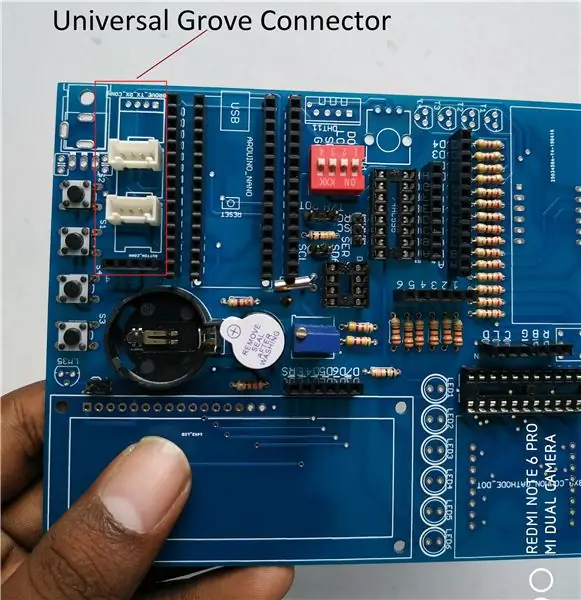

След запояване на всички резистори, щифтове и IC база е подходящият момент за запояване на LED и ключове. Комплектът съдържа шест 5 -милиметрови светодиода и всички са поставени в един ред. След това поставих 4 тактилни бутони.
Първо запоявайте малки части. Запоявайте резистори, джъмперни проводници, диоди и всякакви други малки части, преди да запоите по -големи части като кондензатори и транзистори. Това прави сглобяването много по -лесно. Инсталирайте чувствителните компоненти последни. Инсталирайте CMOS интегрални схеми, MOSFET и други компоненти, чувствителни към статично напрежение, за да не ги повредите по време на сглобяването на други части.
Въпреки че запояването обикновено не е опасна дейност, има няколко неща, които трябва да имате предвид. Първият и най -очевиден е, че включва високи температури. Поялниците ще бъдат 350F или по -високи и ще причинят изгаряния много бързо. Не забравяйте да използвате стойка, за да поддържате ютията и да държите кабела далеч от зони с голям трафик. Самата спойка може да капе, така че има смисъл да се избягва запояване върху открити части на тялото. Винаги работете в добре осветена зона, където имате място да разпределите части и да се движите. Избягвайте запояване с лице директно над фугата, защото изпаренията от флюса и други покрития ще раздразнят дихателните пътища и очите ви. Повечето спойки съдържат олово, така че трябва да избягвате да докосвате лицето си, докато работите с спойка и винаги да миете ръцете си преди хранене.
Стъпка 6: Запояване (Седем сегмента, LCD и точкова матрица)
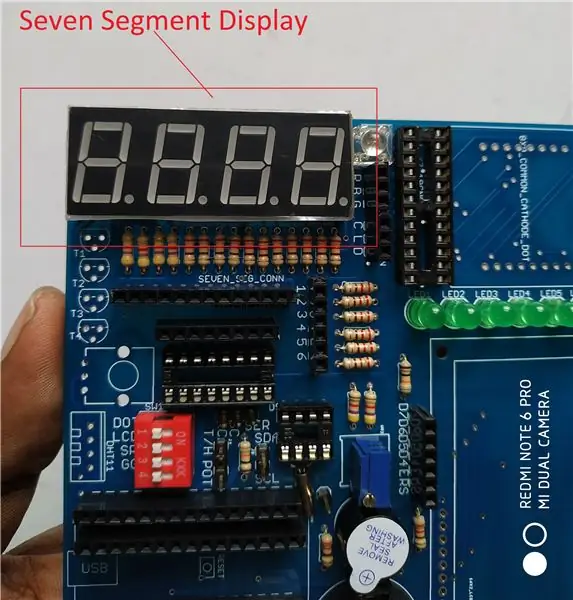
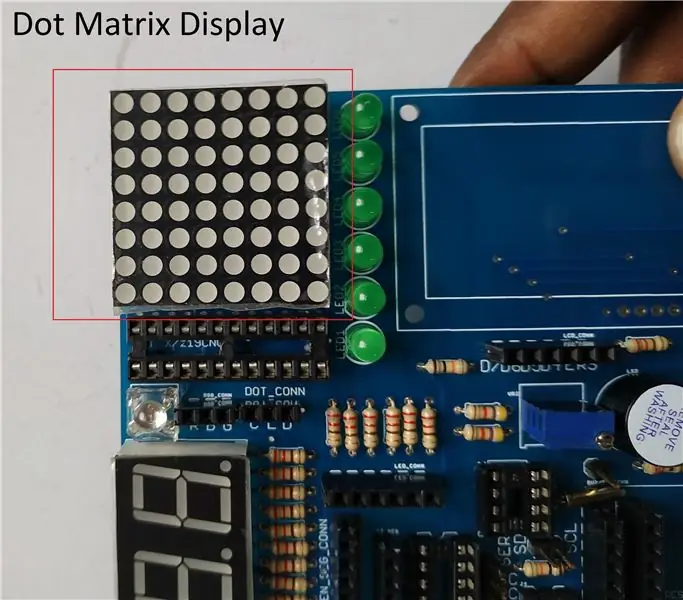

Това е последният етап от запояването. На този етап ще запояваме три големи компонента (седем сегментен дисплей, матричен дисплей и LCD дисплей). Първо, запоявах седем сегментния дисплей към дъската, защото той е най -малкият по размер и по -малко чувствителен. След това поставих матричния дисплей. След запояване на матричния дисплей поставих последния компонент, LCD дисплея към дъската. Преди да сложа LCD дисплея на платката, първо запоих мъжки щифт към LCD и след това поставих към основната платка. Запояването се извършва с запояване на LCD.
След като сте направили всички спойки, е добра практика да изчистите всички излишни остатъци от флюс от дъската. Някои потоци са хидроскопични (те абсорбират вода) и могат бавно да абсорбират достатъчно вода, за да станат леко проводими. Това може да бъде значителен проблем във враждебна среда, като например автомобилно приложение. Повечето потоци се почистват лесно с помощта на метилхидрат и парцал, но някои ще изискват по -силен разтворител. Използвайте подходящия разтворител, за да отстраните флюса, след което изсушете дъската със сгъстен въздух.
Стъпка 7: Пълният комплект



Надявам се, че сте изпълнили всички горепосочени стъпки. Честито! Направили сте свой собствен Arduino Nano Learning Kit. Сега можете да изследвате света на Arduino много лесно. Не е нужно да купувате различен щит или модул, за да научите Arduino програмиране. Комплектът включва всички основни неща, необходими за обучаващия се.
Можете да изградите следните проекти с помощта на комплекта много лесно. Не се изискват допълнителни устройства или компоненти. Дори платката изисква много малко просто свързване на джъмпера.
- Можете да направите термометър с помощта на LM35 и седемсегментен дисплей
- Можете да направите измервател на температура и влажност с помощта на DHT11 и LCD дисплей
- Можете да направите просто пиано с бутони и зумер
- Можете да направите цифров часовник с помощта на RTC и LCD/Seven Segment. Можете също да добавите аларма с помощта на зумер. Четири бутона могат да се използват за регулиране и конфигуриране на времето.
- Можете да направите аналогов часовник, използвайки RTC и Dot matrix дисплей
- Можете да направите игра с помощта на бутони и матричен дисплей.
- Можете да свържете всеки модул Grove като Bluetooth на Grove, различен сензор на Grove и т.н.
Споменах само няколко възможни варианта. Можете да създадете много повече неща с помощта на комплекта. В следващата стъпка ще ви покажа пример с използването на комплекта с скицата на Arduino.
Препоръчано:
Q -Bot - решавачът на кубика на Рубик с отворен код: 7 стъпки (със снимки)

Q -Bot - Решавачът на кубчетата на Рубик с отворен код: Представете си, че имате кодиран куб на Рубик, знаете, че този пъзел от 80 -те, който всеки има, но никой не знае как да го реши, и вие искате да го върнете в първоначалния му модел. За щастие в наши дни е много лесно да се намери инструкция за решаване
PyonAir - монитор за замърсяване на въздуха с отворен код: 10 стъпки (със снимки)

PyonAir - Монитор за замърсяване на въздуха с отворен код: PyonAir е евтина система за мониторинг на местните нива на замърсяване на въздуха - по -специално на прахови частици. Базирана на платката Pycom LoPy4 и хардуер, съвместим с Grove, системата може да предава данни както по LoRa, така и по WiFi. Предприех този п
Joy Robot (Robô Da Alegria) - 3D отпечатан с отворен код, Arduino Powered Robot!: 18 стъпки (със снимки)

Joy Robot (Robô Da Alegria) - 3D отпечатан с отворен код, Arduino Powered Robot !: Първа награда в конкурса за колела Instructables, Втора награда в състезанието Arduino на Instructables и Подгласничка в предизвикателството Design for Kids. Благодаря на всички, които гласуваха за нас !!! Роботите се появяват навсякъде. От промишлени приложения до вас
Crazy Circuits: система за обучение с електроника с отворен код: 8 стъпки (със снимки)

Crazy Circuits: система за обучение с електроника с отворен код: Образователният и домашният пазар са наводнени с модулни системи за „обучение“по електроника, предназначени да научат децата и възрастните на ключови концепции STEM и STEAM. Изглежда, че продукти като LittleBits или Snapcircuits доминират във всяко ръководство за подаръци за празници или родителски блог
Arduino Glass - слушалки с разширена реалност с отворен код: 9 стъпки (със снимки)

Arduino Glass - Слушалки с разширена реалност с отворен код: Мислили ли сте някога да получите слушалки с разширена реалност? И вие ли бяхте удивени от възможността за разширена реалност и погледнахте цената с разбито сърце? Да, и аз! Но това не ме спря дотук. Събрах смелост и вместо това
